- この記事を読んでほしい人
- ・自宅で使用するノートパソコンのサイズ選びに迷っている方
・ノートパソコンのサイズによるメリットデメリットを知りたい方
・丈夫で長く使えるオススメの15.6インチクラスノートパソコンを知りたい方
昨今はスマートフォンがあれば、通販や各種申請など日常生活で必要なおおよそのデジタル関連処理ができてしまう時代です。
パソコンなんて必要ないという方もおられるでしょう。
しかし、「画面の大きさ」と「キーボードによる文字入力の速さ」、「演算処理能力の高さ」という点においては、まだまだパソコンに分があります。
イラストや画像編集などのちょっと凝った趣味や、ビジネス利用のことを考えるとパソコンは必需品に近いものであることは現在も変わっていません。
この記事では、ノートパソコン開発・製造業界のエンジニアである筆者が
「自宅で使う」15.6インチクラスのノートパソコンの選び方
について、
・サイズ毎の主な用途と構造
・他のサイズと比べた時のメリットとデメリット
・15.6インチノートパソコンの個人的オススメモデル
などを交えながら述べていきたいと思います。
これから初めて自宅用にノートパソコンを買われる方や、買い替えを検討されている方の参考になれば幸いです。
「デスクトップパソコン」と「ノートパソコン」どっちを選ぶ?
15.6インチクラス以上のノートパソコンは、ノートパソコンとしては大きなモノの部類となります。
そうなってくると、用途によってはデスクトップパソコンの方が適している場合もあるでしょう。
すでに理解されてる方も多いとは思いますが、まずはデスクトップパソコンとノートパソコンのメリットデメリットを確認しておきたいと思います。
最初にデスクトップパソコンについてです。

【メリット】
〇基本大きなサイズのディスプレイで使う前提なので、「画面上の作業エリアが広くとれる」、「文字や画像が見やすい」
〇メモリの増設、SSD/HDDの増設、CPU交換や外部インタフェース追加など、購入後も拡張性に優れる(注:拡張できないものもあります)
〇ある程度の知識があれば、自作すると安価に抑えることができる(注:販売店やメーカーの保証、サポートを期待する方は完成品を購入したほうが良いです)
【デメリット】
×基本、重い。可搬性に優れないので据え置き用途前提。
×設置スペースを広くとる必要がある(本体、ディスプレイ、キーボード、マウス、配線など)
×基本、家庭用電源に接続しないと使えない(バッテリー駆動でない)

・自宅に十分な設置スペースがある
・設置した場所からほぼ動かすことはない
・大画面でゲームや作業、仕事を行いたい
・あとあと機能を拡張させる可能性が高い
そんな方にはデスクトップパソコンの方が適していると思います
続いてノートパソコンです。

【メリット】
〇デスクトップパソコンに比べて軽くコンパクトなため、家の中の移動や家の外に持ち出して使う事ができる
〇設置スペースを広くとる必要が無い
〇家庭用電源が無くてもバッテリー駆動で使用できる
【デメリット】
×デスクトップパソコンに比べて画面が小さくなるため、人によっては「画面上の作業エリアが狭い」、「文字や画像が見にくい」と感じる(注:大きな外部モニターに接続すれば解決できますが)
×メモリ増設、SSD/HDD、CPU交換などの拡張ができない場合がほとんど
×デスクトップパソコンと比較すると、CPUなどの発熱部品の冷却性能が弱め(注:当然メーカー各社でキチンと放熱設計と検証は行っています)
×デスクトップパソコンに比べて価格が高め(どちらもピンキリですが・・)

何といっても最大のメリットは作業場所を選ばないこと
・頻繁に移動、持ち出して使用する予定がある
・自宅に設置するスペースを広く取れない
・機能を拡張する考えは今のところない
・子どもの手の届かないようにしたい
そんな方にはノートパソコンの方が適していると思います
ノートパソコンのサイズ別の主な用途とメリット/デメリット
ノートパソコンの基本構成やスペック(能力)は下記記事を参考にしていただくとして、ここではノートパソコンの主要サイズ別の主な用途とメリットデメリットについて述べます。
【ノートパソコンのサイズ別用途とメリットデメリット】
| サイズ | 適している主な用途 | メリット | デメリット |
| 17インチクラス | ゲーム、CAD、プログラミングなど ※据え置きに近い形で使う | ・作業エリアが大きい、視認性に優れる ・性能が高い | ・重い ・高価 |
| 15.6インチクラス | プログラミング、画像、動画編集、ドキュメント作成、Webブラウザ閲覧など ※持ち出しや移動の機会は少ないが、たまにある | ・比較的作業エリアが大きく、視認性に優れる ・比較的性能が高い | このサイズより上はカバンでの持ち運びが苦になり始める |
| 13.3インチクラス | 画像、動画編集、ドキュメント作成、Webブラウザ閲覧など ※頻繁に持ち出して使用する | 比較的軽量で運搬性に優れる | 画面が比較的小さく作業エリアが狭い |
| 10インチ以下クラス | ドキュメント作成、Webブラウザ閲覧など ※ 頻繁に持ち出して使用する | 軽量で運搬性、収納性に優れる | ・画面が小さく作業エリアが狭い ・視認性悪くなる ・キーボード打ちにくい |
今回の記事では「15.6インチクラス」に特化して掘り下げてみたいと思います。

15.6インチクラスは重くてカバンにも収まりにくいけど、持ち運びもそこまで苦にせず幅広い作業をこなせるサイズだと思います。
15.6インチクラスの位置づけ
ビジネスユースでは、働き方改革による影響(在宅ワークや社外ワーク)で13インチクラスのモバイルノートパソコンがメインストリーム(主流)ですが、一般ユーザーの自宅用途としては、まだまだ15.6インチがメインストリームな実感です。
ちなみにゲームをガッツリやりたい人は、ゲーム用に設計された「ゲーミングノート」を選んでください。
デザイン的にはスタイリッシュとは言えず、デカイし重いですが、
・大画面、高画質(フルHD以上)
・メモリ容量大、CPUもハイグレード
・グラフィック処理専用デバイス(GPU)が乗っているので、重たい画像処理でも遅れが出にくい
という特徴がありますので、デザインと大きささえ気にしなければ最強のノートPCとも言えます。
話を戻します。
各パソコンメーカーのベーシックモデルは、この15.6インチクラスと言っていいでしょう。
一般的なパソコンを使う作業であれば、15.6インチの大きさで十分事足りるということです。
この15.6インチクラスが数多く製造・出荷されることになります。
派生モデル間で部品も共通化されることが多く、製造原価としては最も低いクラスではないでしょうか。
よって量販店での購入では、ある程度は値引き交渉に応じてくれると思います(Apple、Microsoftは過渡な割引に制限をかけているので除きます)。
15.6インチクラスは、13.3インチ以下のサイズに比べて大きいため内部の構造に若干余裕があります。
これにより、デザインの自由度が高まるので製造しやすさを考慮した設計にすることができ、製造時の不具合流出のリスクも比較的低いと考えます。
初めてのノートパソコンを自宅用として購入されるのであれば、15.6インチクラスがまず候補にあがることになるでしょう。
15.6インチクラスノートの売れ筋スペック
一般的なWebブラウザ閲覧や動画視聴、ドキュメント作成レベルであれば、各パソコンメーカーで一番多く売れてるモデルを選べば良いかと思います。
【メーカーの売れ筋スペック】
CPU:Intel Core-i5相当
メモリ:8~16GB
SSD:256GB~512GB(HDDの場合は512GB~1TB)
ディスプレイ解像度:フルHD
バッテリー駆動時間を気にする人も多いと思いますが、メーカーカタログ値の駆動時間は各社で測定条件が異なるので目安程度とすればいいです。
使用条件によって電力消費量も違いますし、だいたい搭載できるバッテリーサイズは各社似たりよったりです。
ちなみに15.6インチで大きいからと言って、小さいモデルよりバッテリー駆動時間が長いわけではありません。
サイズが大きいと消費電力も大きくなる傾向ですし、逆にメーカー側も「頻繁なバッテリー駆動」を想定している13.3インチ以下クラスの方が高性能バッテリーを積んでいたり、消費電力を抑える設計で努力しています。
このことからも、メーカー側は基本的に「15.6インチは主に家庭用電源に接続して使用するモデル」と位置付けていることが分かります。
もしメーカー公式サイトで購入する際に「大容量バッテリー」の選択オプションがあるなら、バッテリー駆動時間を重視する方は選択すると良いでしょう。
筆者がオススメする15.6インチノートパソコン
私が個人的にオススメするモデルは、
Microsoft Surface Laptopの15インチモデル
です。

Microsoft公式サイトより
その理由は、
・アルミボディ採用による堅牢性 と筐体全体での放熱
・過去の実績十分なオーソドックスなクラムシェルタイプ
・シンプルでスタイリッシュな長く使えるデザイン
・パソコン製造工程の信頼性を高める筐体構造と修理性向上の意図が見える
ということで「質実剛健さ」が際立って見えるためです。
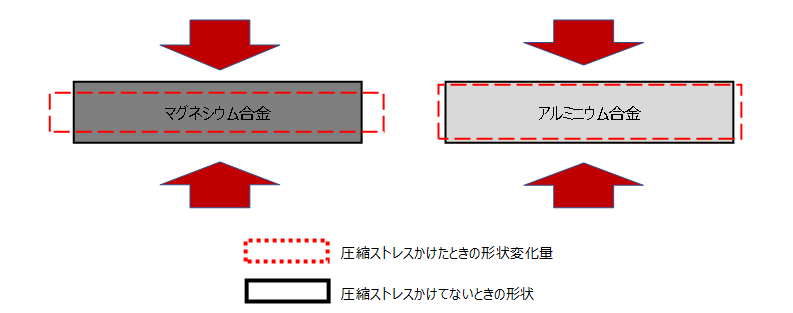

またクラムシェルタイプには余分な機能とも思われるタッチパネルも搭載していますが、
・タッチパネルカバーガラス(強化ガラス)によるディスプレイ破損耐量
・タッチパネルによる直感的な操作
が行える点も個人的には重視したいです。

やはり、長く使っても色褪せず丈夫に使えるパソコンがコストパフォーマンスが高いです。
(メーカー的には定期的に買い替えてほしいですが)
Surface Laptopについては下記記事を参照ください。
さいごに
今回の記事では、ノートパソコンの選び方の参考となる情報を述べました。
ある程度、自分の用途や目的をハッキリさせることができたでしょうか?
15.6インチクラスは各社多くのモデルが出ていますが、ハッキリ言って中身の部品はどのメーカーもほぼ一緒です。
なので、そんな中で自分のために買う1台は筐体デザインや設計意図が伝わりやすい機種にしたいものです。
所有する満足感とともに愛着を育てていきたい
とにかく最低限のスペックで安く買いたい
どちらのニーズもあります。
なんでもいいやという方は、最安クラスを選んだとしてもそんなに後悔はないんじゃないかなぁと思います。。
ノートパソコンなのかデスクトップなのか、ノートパソコンならどのサイズが良いのか検討したうえであなたの1台を選んであげてください!
おわり











コメント